- كما هو متوقع ، يمكن لشاشة عرض النطاق الترددي لنظام التشغيل Windows 10 أن تبقيك بعيدًا عن رسوم ISP الإضافية.
- ألق نظرة فاحصة على اختياراتنا أدناه للعثور على أفضل أدوات مراقبة النطاق الترددي المجانية لنظام التشغيل Windows 10.
- لقد اخترنا أيضًا Antamedia و NetWorx وبعض خيارات مراقبة النطاق الترددي للكمبيوتر الشخصي المدفوعة.
- إذا كنت تواجه صعوبة في اتخاذ القرار ، فلاحظ أن مراقب سرعة الشبكة لنظام التشغيل Windows 10 مثل Obkio يمكنه تنبيهك تلقائيًا بجميع المشكلات الحالية.

- مراقبة النطاق الترددي التي تعتمد على التدفق ، بالإضافة إلى تحليل حركة المرور الشامل
- يساهم بشكل كبير في تحليل الأمان والتحليل الجنائي للشبكة
- المراقبة الفعالة للصوت والفيديو والبيانات
- يقدم التخطيط والفواتير على أساس القدرات
- يوفر الدعم متعدد البائعين وتكنولوجيا التدفق
احصل على تحكم أفضل فيما يحدث داخل شبكتك باستخدام أداة المراقبة والإدارة المذهلة هذه.
إذا كنت تستخدم اتصالاً محدودًا للوصول إلى الإنترنت على نظام التشغيل Windows 10 الكمبيوتر الشخصي ، يجب عليك بالتأكيد مراقبة النطاق الترددي الخاص بك عن كثب.
تجاوز الخاص بك عرض النطاق يمكن أن يفرض موفر خدمة الإنترنت حدًا إضافيًا ، ومن أجل تجنب ذلك ، يجب عليك استخدام أداة مراقبة النطاق الترددي. ولكن قبل أن نتعمق ، فلنبدأ بالأساسيات.
أجهزة مراقبة النطاق الترددي هي أدوات صغيرة تراقب اتصالك بالإنترنت بينما تزودك بتقرير مفصل عن مقدار النطاق الترددي الذي تستخدمه.
هذه الأدوات ضرورية لجميع المستخدمين ذوي الاتصالات المحدودة ، واليوم لدينا العديد من شاشات عرض النطاق الترددي لنظام التشغيل Windows 10 التي نريد أن نعرضها لك.
ما هي أفضل شاشات عرض النطاق الترددي المجانية لنظام التشغيل Windows 10؟
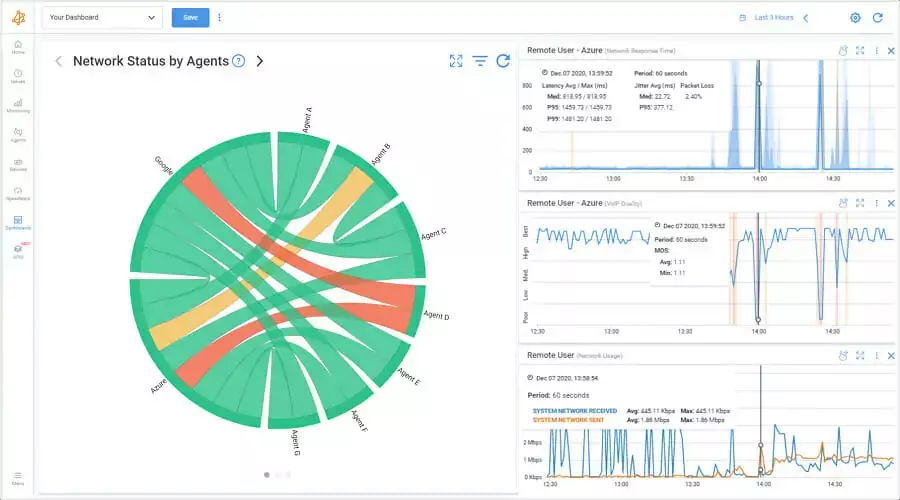
Obkio هو أسهل برنامج لمراقبة أداء الشبكة لنشر ومساعدة المستخدمين على مراقبة الشبكة من طرف إلى طرف الأداء وقياس استخدام النطاق الترددي وجميع مقاييس الشبكة المهمة الأخرى التي يمكن أن تؤثر على المستخدم النهائي خبرة.
يقيس Obkio باستمرار أداء الشبكة باستخدام حركة مرور تركيبية لتزويدك بنظرة عامة مفصلة عن أداء الشبكة وصحتها. تخلق حركة البيانات الاصطناعية عبئًا ضئيلًا على شبكتك ولا تتطلب التقاط الحزمة.
يمكنك مراقبة أجهزة الشبكة مثل جدران الحماية وأجهزة التوجيه والمحولات لاكتشاف الأحمال الزائدة للنطاق الترددي واستخدام النطاق الترددي العالي بسرعة.
سوف ينبهك Obkio تلقائيًا بأي مشكلات حالية وسابقة ويزودك بكل المعلومات التي تحتاجها للعثور على مشكلات الشبكة وإصلاحها قبل أن تؤثر على المستخدمين النهائيين.
يمكنهم إجراء اختبارات السرعة لمعرفة ما إذا كان اتصالهم بالإنترنت كما ينبغي ، ومراقبة اتصال الإنترنت الأداء ، واستخدام النطاق الترددي ، وقياس مقاييس الشبكة الأخرى مثل معدل النقل ، وعدم الاستقرار ، ووقت الاستجابة ، و MOS نتيجة.
اجمع البيانات التاريخية لإنشاء أساس أداء ، واستكشاف المشكلات السابقة وإصلاحها.
يمكن للمستخدمين الاستفادة من Obkio للتخلص من خوادم النطاق الترددي التي يمكن أن تقلل من إنتاجية الموظف وتؤدي إلى تدهور خطير في أداء الشبكة مع ميزات مفيدة مثل:
- تريسروت
- اختبار السرعة
- مراقبة جهاز الشبكة (SNMP)
- الإخطارات الحية
- و اكثر!

PRTG هي أداة ممتازة لتحليل النطاق الترددي لشبكتك. إنه يحلل ويسرد سلسلة من معلمات النطاق الترددي التي تقدم لك صورة واضحة عن أداء شبكتك.
ستكون قادرًا على اكتشاف الأحمال الزائدة للنطاق الترددي بسرعة واتخاذ الإجراءات اللازمة لإعادة شبكتك إلى حالة عمل عادية.
تشمل الميزات المدعومة SNMP و WMI و Packet Sniffing و NetFlow. PRTG رائع للاستخدام الشخصي والمهني.
يمكن للمستخدمين الخاصين إجراء اختبارات السرعة لمعرفة ما إذا كان اتصال الإنترنت الخاص بهم يعمل بأعلى مستوى أم لا ، والتحقق من عرض النطاق الترددي لـ DSL ، والمزيد.
يمكن للمستخدمين المحترفين استخدام هذه الأداة للتخلص من خوادم النطاق الترددي التي تقلل من إنتاجية الموظفين مما يؤدي إلى حدوث انخفاضات محتملة في المبيعات أو مشكلات مؤشرات الأداء الرئيسية الأخرى.
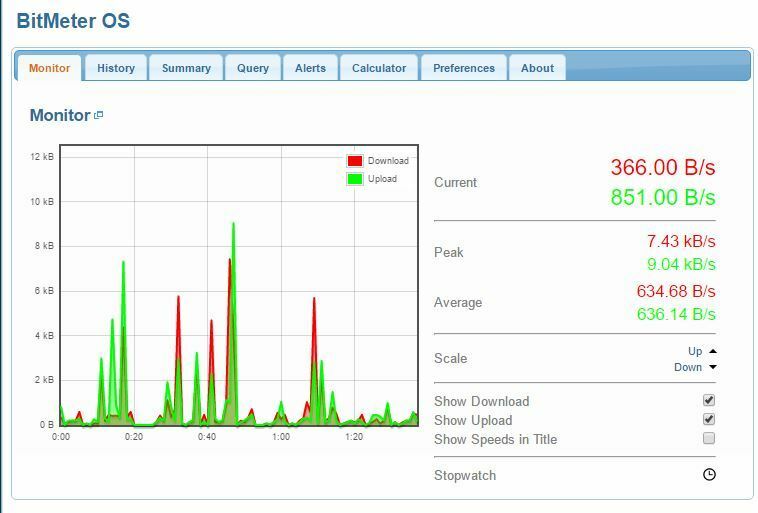
BitMeter OS عبارة عن شاشة عرض نطاق Windows مفتوحة المصدر تعمل في الخلفية عندما تبدأ تشغيل ملف كمبيوتر. لعرض استهلاك النطاق الترددي ، يمكنك استخدام متصفح الويب أو واجهة سطر الأوامر.
يمكن أن تعرض لك هذه الأداة استخدام النطاق الترددي الحالي ، أو يمكنها إظهار استخدام النطاق الترددي الخاص بك على مدار الأيام والأسابيع الماضية.
بالإضافة إلى ذلك ، يمكنك مشاهدة ملخص اليوم أو الشهر أو السنة الحالية. إذا كنت ترغب في ذلك ، يمكنك أيضًا الحصول على ملخص لأيام محددة وتصدير التقارير بتنسيق CSV.
إذا كان لديك حد للنطاق الترددي ، فيمكنك أيضًا تعيين تنبيه ليتم تشغيله بمجرد تجاوزك حدًا معينًا.
يعد نظام BitMeter OS أداة بسيطة ، وعلى الرغم من أنه لا يقدم أي ميزات متقدمة ، إلا أنه يجب أن يكون مثاليًا للمستخدمين الأساسيين الذين يرغبون فقط في مراقبة استخدام النطاق الترددي عن كثب.
⇒ احصل على BitMeter OS
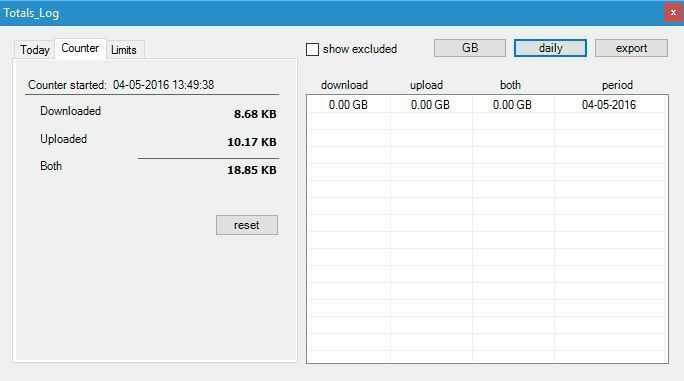
FreeMeter هي أداة مراقبة عرض النطاق الترددي الخفيف لنظام التشغيل Windows 10. أول شيء ستلاحظه حول هذا التطبيق هو واجهته المتواضعة التي تتكون من رسم بياني مباشر يوضح استخدامك الحالي للشبكة.
إذا كنت لا تريد أن يظهر الرسم البياني في جميع الأوقات ، يمكنك ببساطة تصغيره ، وسيظل الرسم البياني المباشر نشطًا في شريط المهام.
فيما يتعلق بالرسم البياني ، يمكنك تخصيص معدل تحديثه ومقياسه ولونه وشفافيته.
بالنقر المزدوج على الرسم البياني ، ستفتح تقريرًا يوضح لك استهلاك النطاق الترددي الأسبوعي أو اليومي أو الشهري.
بالإضافة إلى ذلك ، يمكنك تعيين التنبيهات إذا كنت تريد أن يتم إخطارك بمجرد تجاوزك حدودًا معينة.
⇒ احصل على FreeMeter
مدير عرض النطاق الترددي Antamedia
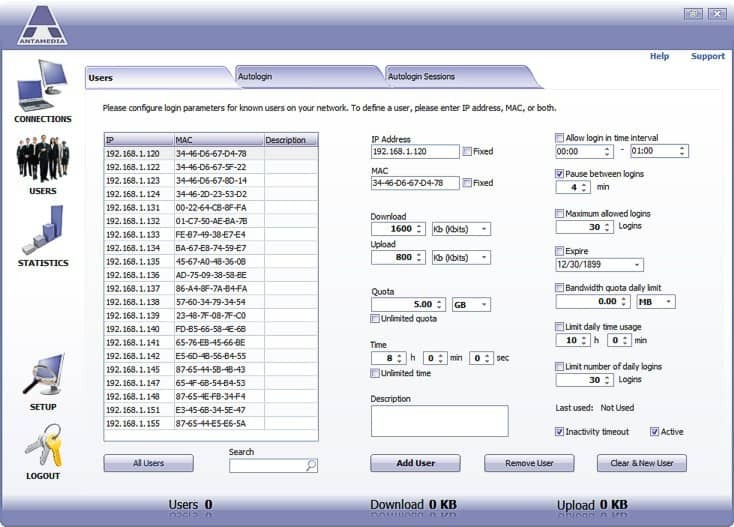
برنامج Antamedia Bandwidth Manager متوافق مع أنظمة التشغيل Windows 10 و 8 و 7 و XP، والخادم. هذه أداة رائعة لحظر المواقع غير المرغوب فيها وتمنحك أكثر من 100 خيار تصفية لإدارة المحتوى الذي ترغب في حظره.
علاوة على ذلك ، يساعدك على تحسين حركة المرور الخاصة بك (في حالة وجود أجهزة متعددة تستخدم اتصالات الإنترنت) من أجل الحد من استهلاك حركة المرور.
بعد إجراء التسجيل التجريبي ، ستتمكن من التحكم في ما يصل إلى 3 أجهزة. إذا كنت ترغب في الوصول إلى المزيد من الأجهزة - فسيتعين عليك شراء الإصدار الكامل ، ولكن الأمر يستحق كل بنس.
قم بتشغيل فحص النظام لاكتشاف الأخطاء المحتملة

تنزيل Restoro
أداة إصلاح الكمبيوتر

انقر ابدأ المسح للعثور على مشاكل Windows.

انقر إصلاح الكل لإصلاح المشكلات المتعلقة بالتقنيات الحاصلة على براءة اختراع.
قم بتشغيل فحص للكمبيوتر الشخصي باستخدام Restoro Repair Tool للعثور على الأخطاء التي تسبب مشاكل الأمان وحالات التباطؤ. بعد اكتمال الفحص ، ستستبدل عملية الإصلاح الملفات التالفة بملفات ومكونات Windows حديثة.
ستتمكن من التحكم في سرعة التنزيل والتحميل لجميع الأجهزة / المستخدمين في النظام.
هذه الأداة رائعة للاستخدام ليس فقط في المنزل ، حيث لديك أجهزة متعددة ولكن أيضًا للشركات الصغيرة والمدارس ومقاهي الإنترنت.
⇒ احصل على Bandwidth Manager Lite
⇒ احصل على Bandwidth Manager Standard
جلاس واير
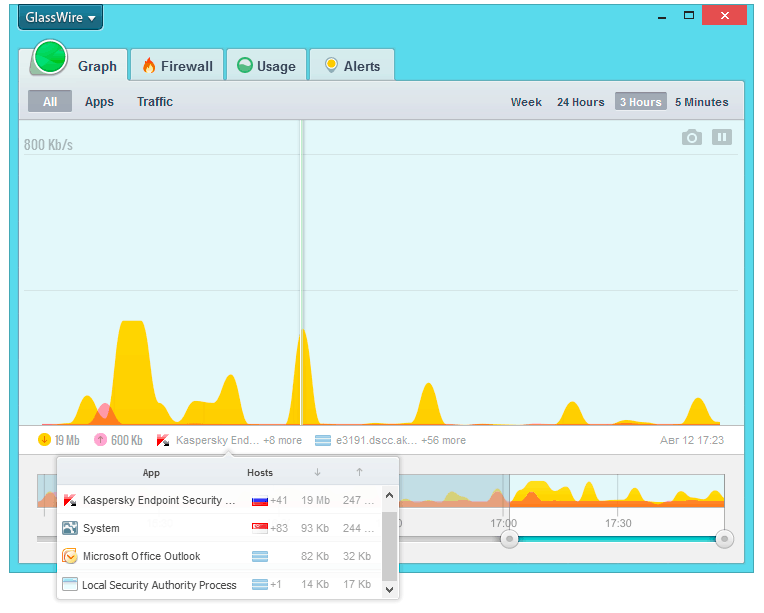
تتيح لك شاشة شبكة GlassWire استشارة نشاط الشبكة من خلال موقعك الجغرافي والتطبيق وحركة المرور ، باستخدام الرسوم البيانية سهلة القراءة.
ستتمكن من رؤية حركة المرور على جهاز الكمبيوتر الخاص بك مرة أخرى إلى 30 يومًا. يمكنك معرفة سبب الارتفاع غير الرسمي في نشاط الشبكة ومحاولة تجنبه في المستقبل.
ينبهك GlassWire إلى المضيفين المعروفين بالتهديدات ، والتغييرات غير المتوقعة في ملفات نظام الشبكة ، والارتفاعات ، وخداع ARP ، وتغييرات DNS حتى تتمكن من اتخاذ إجراء فوري.
إذا لم تكن أمام جهاز الكمبيوتر الخاص بك ، فإن GlassWire يسمح لك بمراقبة النشاط المشتبه فيه وحظره عن بُعد على أجهزة الكمبيوتر أو الخوادم التي تحتاج إلى العناية بها.
يعد جدار الحماية الخاص به أداة رائعة لتوقع تهديدات الشبكة وإيقافها قبل أن تلحق الضرر بنظامك.
يساعدك جدار الحماية الخاص بـ GlassWire على اكتشاف الخوادم الحالية والسابقة التي يتصل بها جهاز الكمبيوتر لديك حتى تتمكن من التخلص من التهديدات المحتملة.
⇒ احصل على إصدار GlassWire Basic
نتووركس
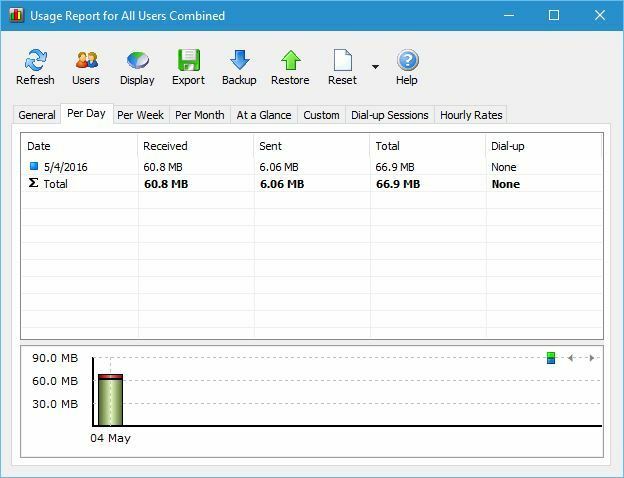
NetWorx هي أداة صغيرة ومجانية مصممة لقياس سرعة الإنترنت لديك بالإضافة إلى استهلاك النطاق الترددي.
تتيح لك هذه الأداة تتبع اتصالات محددة ، مثل الاتصال اللاسلكي أو المحمول ، أو جميع الاتصالات في وقت واحد.
يسمح لك NetWorx بتعيين حصص البيانات والحصول على تحذيرات بمجرد تجاوزك حدودًا معينة. يتوفر أيضًا رسم بياني للاستخدام الصافي ، لذا يمكنك بسهولة مراقبة مقدار النطاق الترددي الذي تستخدمه حاليًا.
بالإضافة إلى ذلك ، يتوفر تقرير مفصل يتيح لك معرفة مقدار النطاق الترددي الذي تستخدمه يوميًا أو أسبوعيًا أو شهريًا.
يمكنك أيضًا معرفة مقدار النطاق الترددي الذي يستخدمه كل مستخدم على جهاز الكمبيوتر الخاص بك.
NetWorx هي أداة رائعة لمراقبة النطاق الترددي ، والعيب الوحيد فيها هو عدم وجود تقرير مفصل يوضح لك استهلاك النطاق الترددي من خلال التطبيق الفردي.
⇒ احصل على NetWorx
تعد مراقبة النطاق الترددي الخاص بك على اتصال محدود أمرًا بالغ الأهمية ، وإذا كنت تبحث عن جهاز عرض النطاق الترددي المناسب لنظام التشغيل Windows 10 ، فقد ترغب في تجربة NetWorx أو أي أداة أخرى من قائمتنا.
إذا كان لديك أي أسئلة أو اقتراحات أخرى ، فلا تتردد في تركها في قسم التعليقات أدناه.

مراقب شبكة PRTG
ستكون مراقبة مداخل وعموميات شبكتك المحلية والحد من الوصول أسهل بكثير بمجرد استخدام PRTG Network Monitor
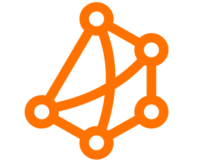
Obkio
هل تبحث عن أفضل شاشة عرض النطاق الترددي لجميع أجهزة الشبكة الخاصة بك؟ فقط جرب Obkio Bandwith Monitor مجانًا!
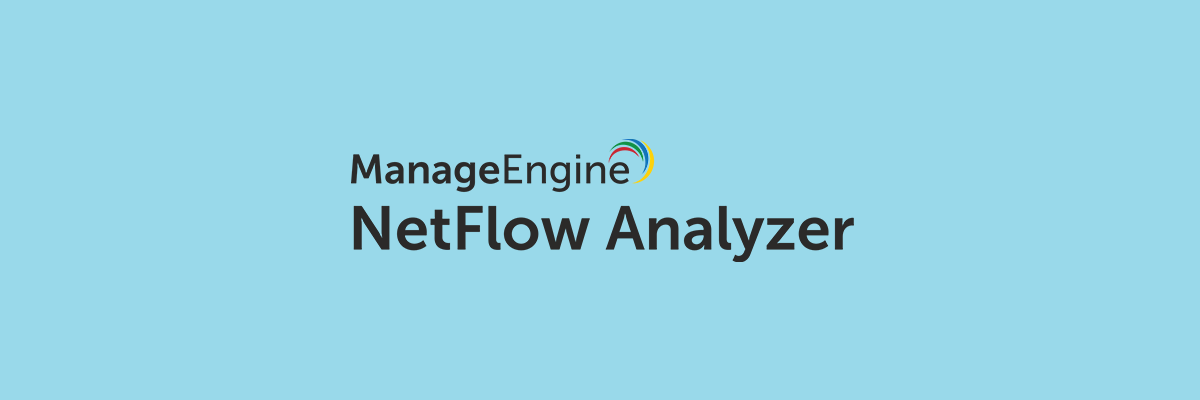
يروج NetFlow Analyzer لنفسه كأداة كاملة لتحليل حركة المرور تستخدم تقنية متقدمة لتزويدك بإمكانيات مراقبة في الوقت الفعلي على استخدام شبكتك.
تمتع بتحكم أفضل في استخدام النطاق الترددي وأنماط حركة المرور ، بالإضافة إلى المعلومات التفصيلية حول كل مستخدم يستخدمه ، مما يسمح باتخاذ قرارات أفضل عندما يتعلق الأمر بالحد أو التقديم التمكن من.
على سبيل المثال ، يمكنك مراقبة الصوت والفيديو والبيانات بشكل فعال بفضل مقاييس الأداء الرئيسية التي تساعد على تعزيز الاتصال مع الحد الأدنى من استخدام حركة المرور.
بفضل استخدام الخاص به محرك التعدين المستمر تقنية ، يمكن لـ NetFlow Analyzer اكتشاف تهديدات الأمان الداخلية والخارجية بشكل أفضل وإيقافها قبل انتشارها بشكل أكبر.
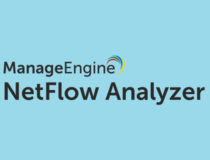
محلل NetFlow
تعرف على كل ما يحدث داخل شبكة معينة وقم بإدارة طريقة استخدام النطاق الترددي الخاص بك مع NetFlow Analyzer بشكل أفضل!

Rokario Bandwidth Monitor هي أداة بسيطة تأتي مع رسم بياني مباشر يوضح استخدام النطاق الترددي في الوقت الفعلي.
يمكنك تخصيص الرسم البياني بمجموعة كبيرة من السمات ويمكنك بسهولة إنشاء السمات الخاصة بك باستخدام هذه الأداة.
علينا أن نعترف بأن Rokario Bandwidth Monitor يفتقر إلى ميزات معينة مثل التنبيهات. بالنسبة إلى سجل التقارير ، فإنه لا يسمح لك بمشاهدة استخدام النطاق الترددي الشهري أو الأسبوعي.
بدلاً من ذلك ، يمكنك فقط عرض استخدام النطاق الترددي الخاص بك على أساس يومي.
⇒ احصل على Rokario Bandwidth Monitor
والآن دعونا نرى ما هو أفضل برنامج مدفوع الأجر لمراقبة النطاق الترددي للكمبيوتر الشخصي المتاح في السوق.
توفر هذه الأدوات ميزات وخيارات إضافية مقارنة بالبرامج المجانية المذكورة أعلاه.
- مراقبة النطاق الترددي التي تعتمد على التدفق ، بالإضافة إلى تحليل حركة المرور الشامل
- يساهم بشكل كبير في تحليل الأمان والتحليل الجنائي للشبكة
- المراقبة الفعالة للصوت والفيديو والبيانات
- يقدم التخطيط والفواتير على أساس القدرات
- يوفر الدعم متعدد البائعين وتكنولوجيا التدفق
ملحوظة المحرر: هذا المقال يستمر في الصفحة التالية. إذا كنت ترغب في قراءة المزيد عن شاشات الشبكة ، تحقق من مجموعتنا الواسعة من الأدلة.


